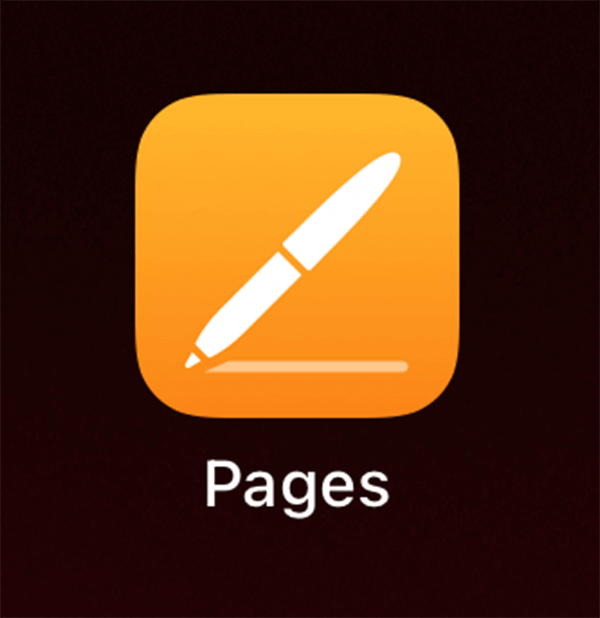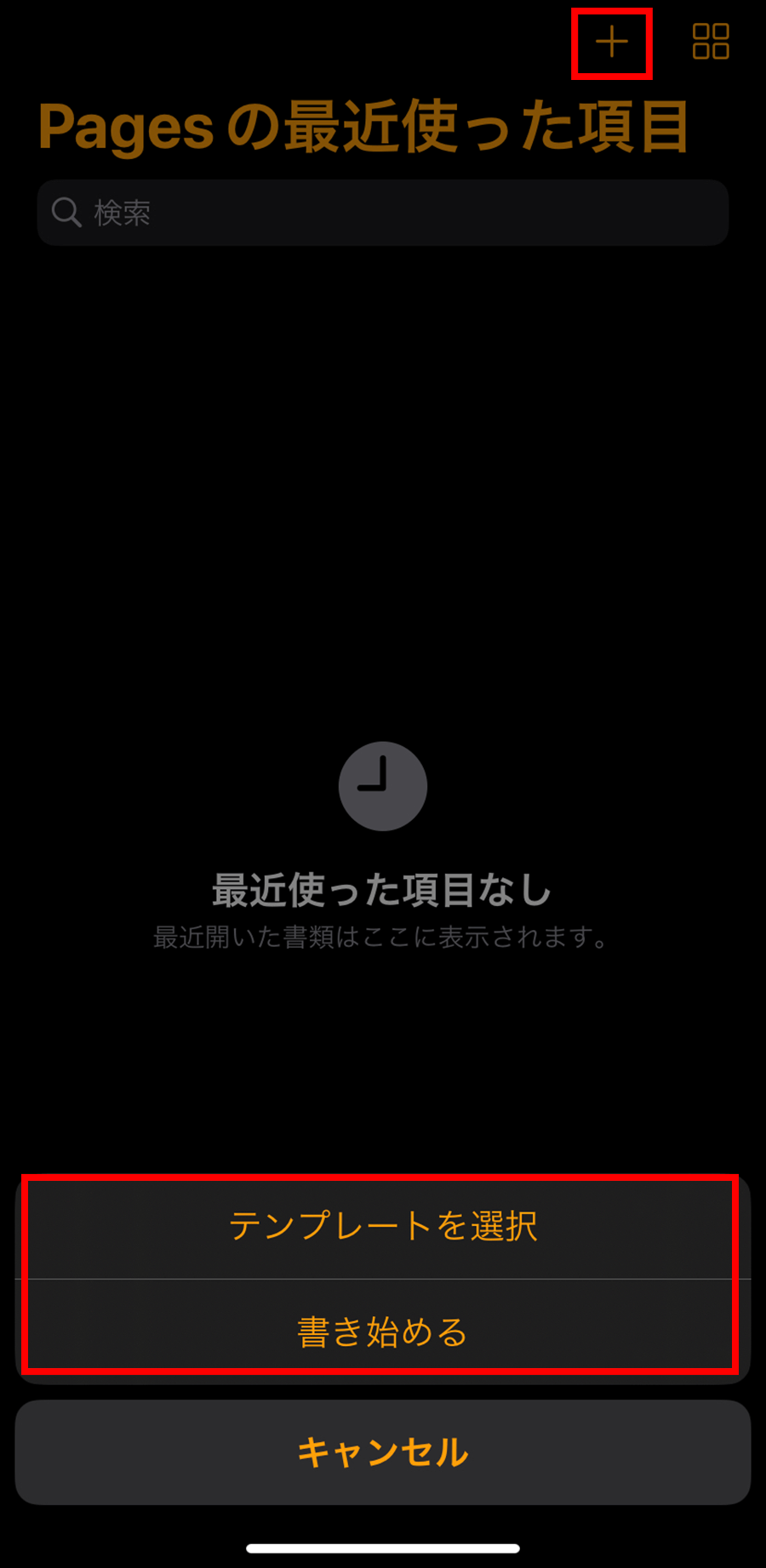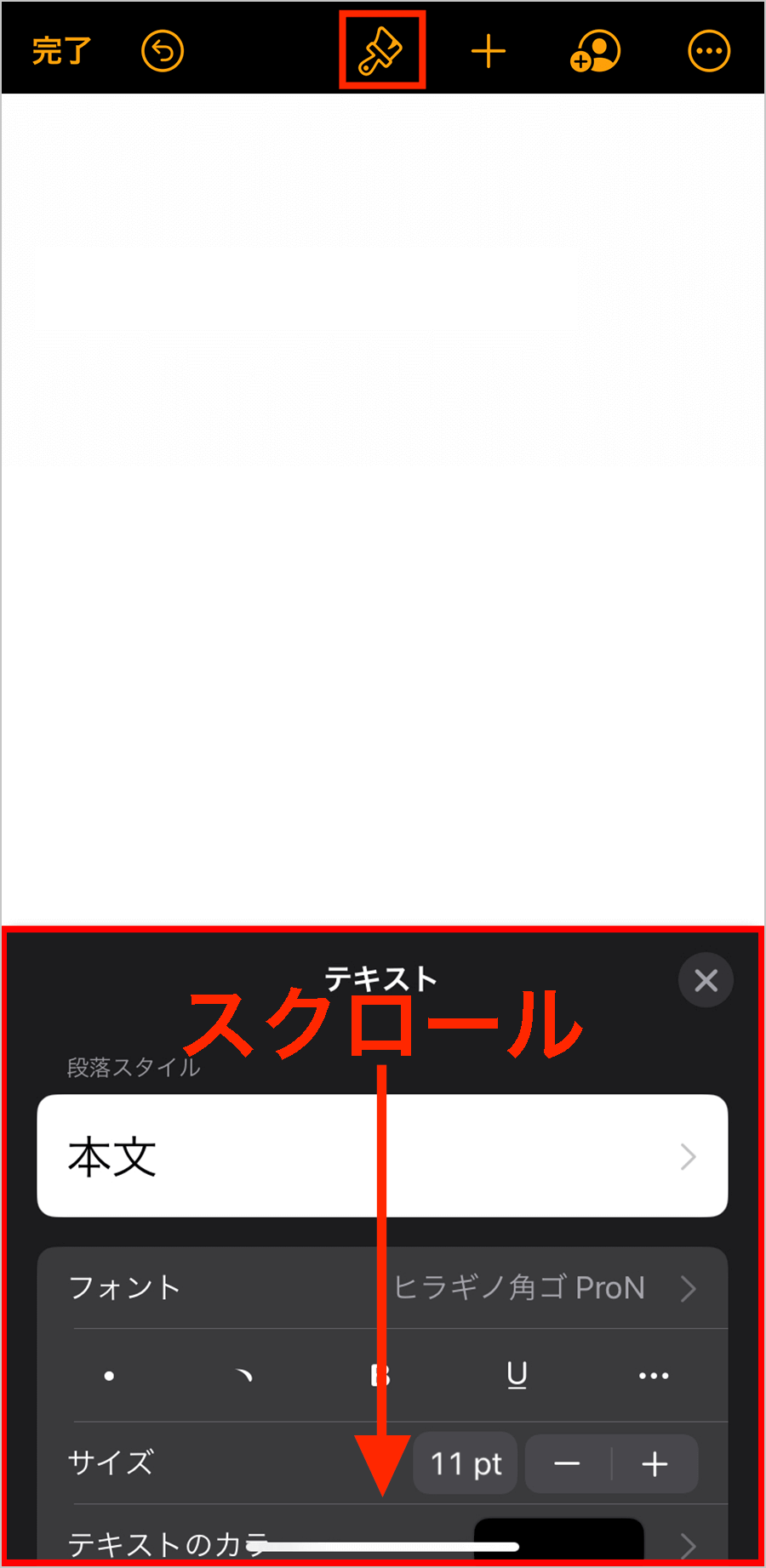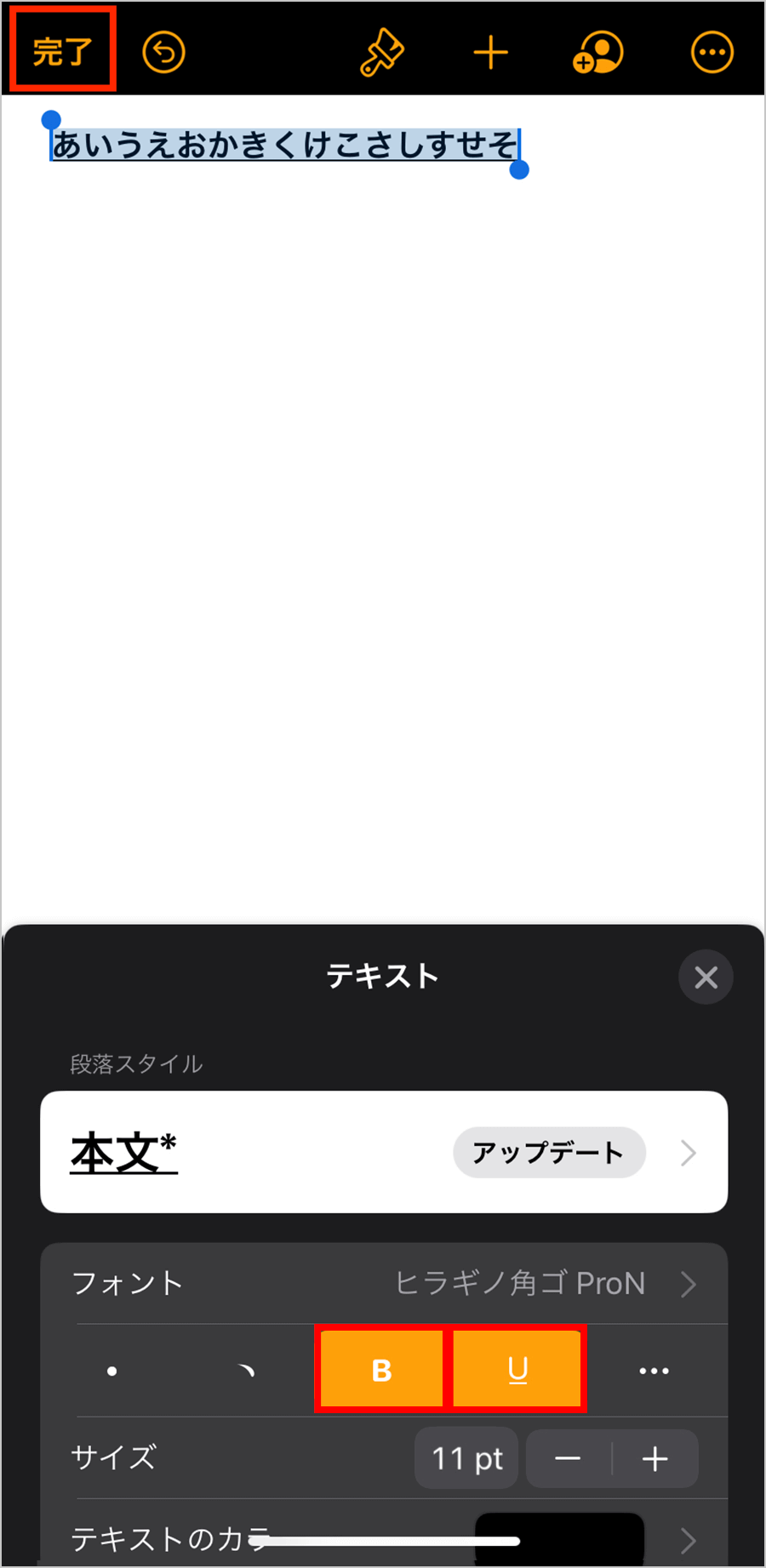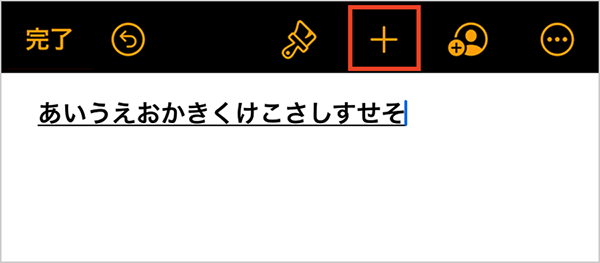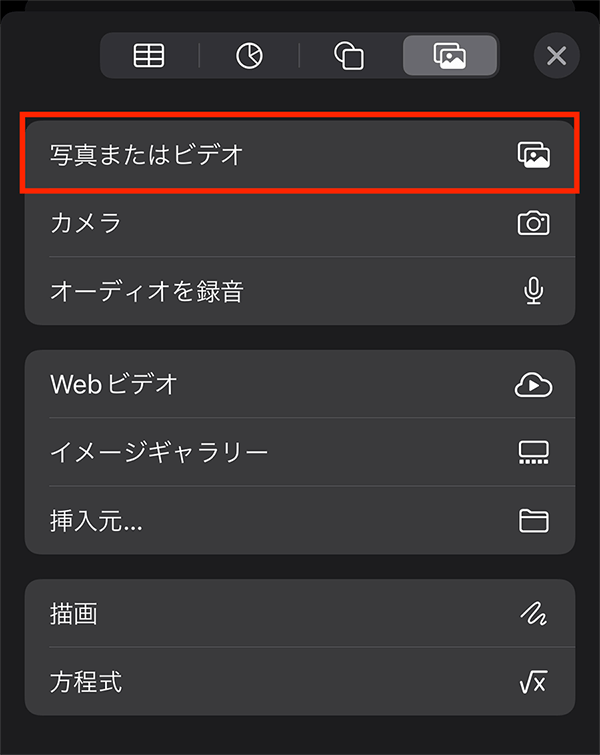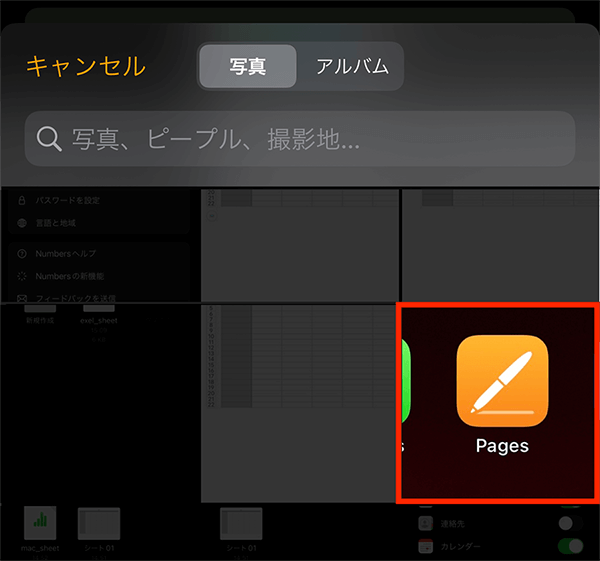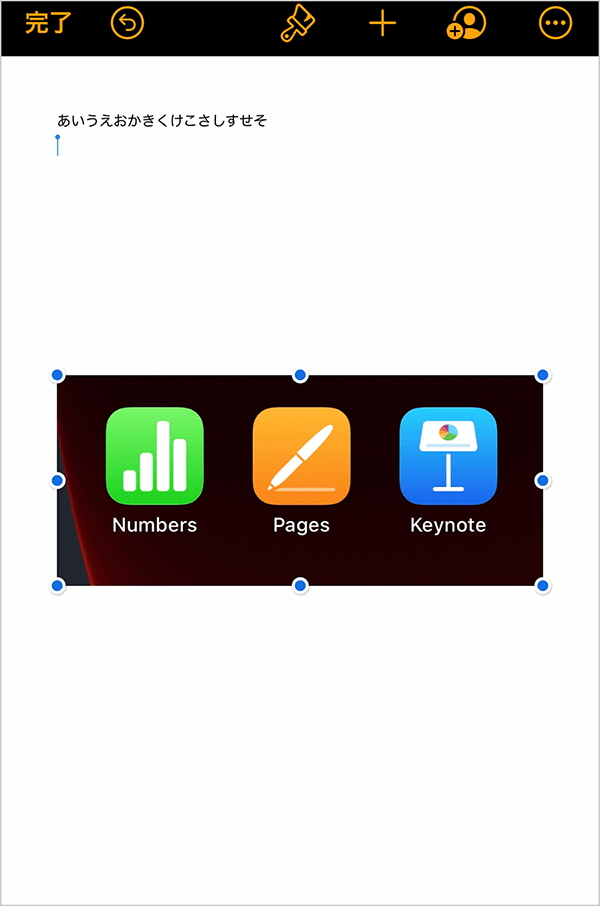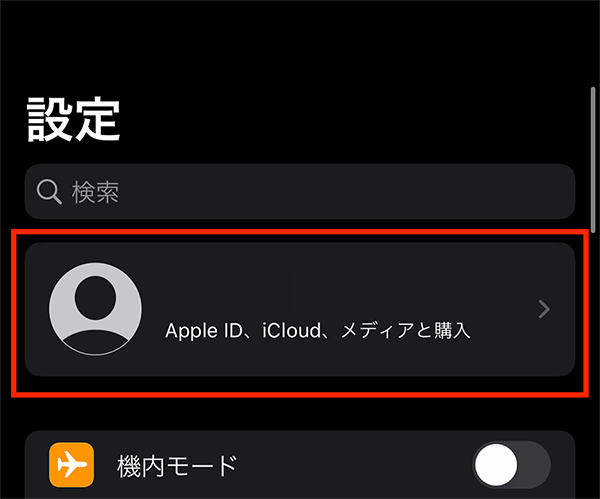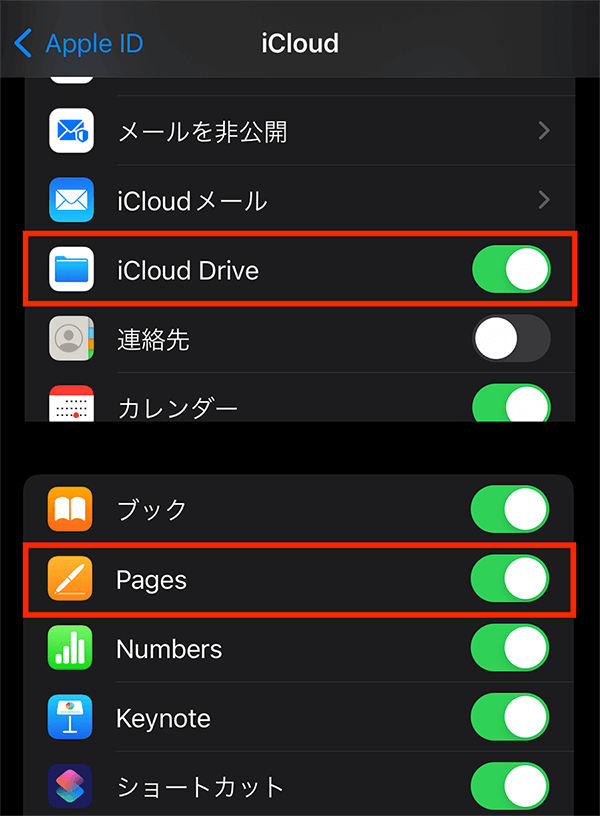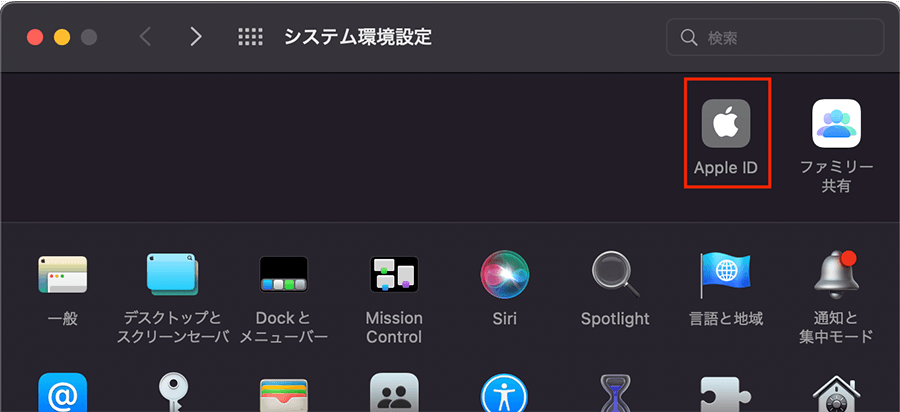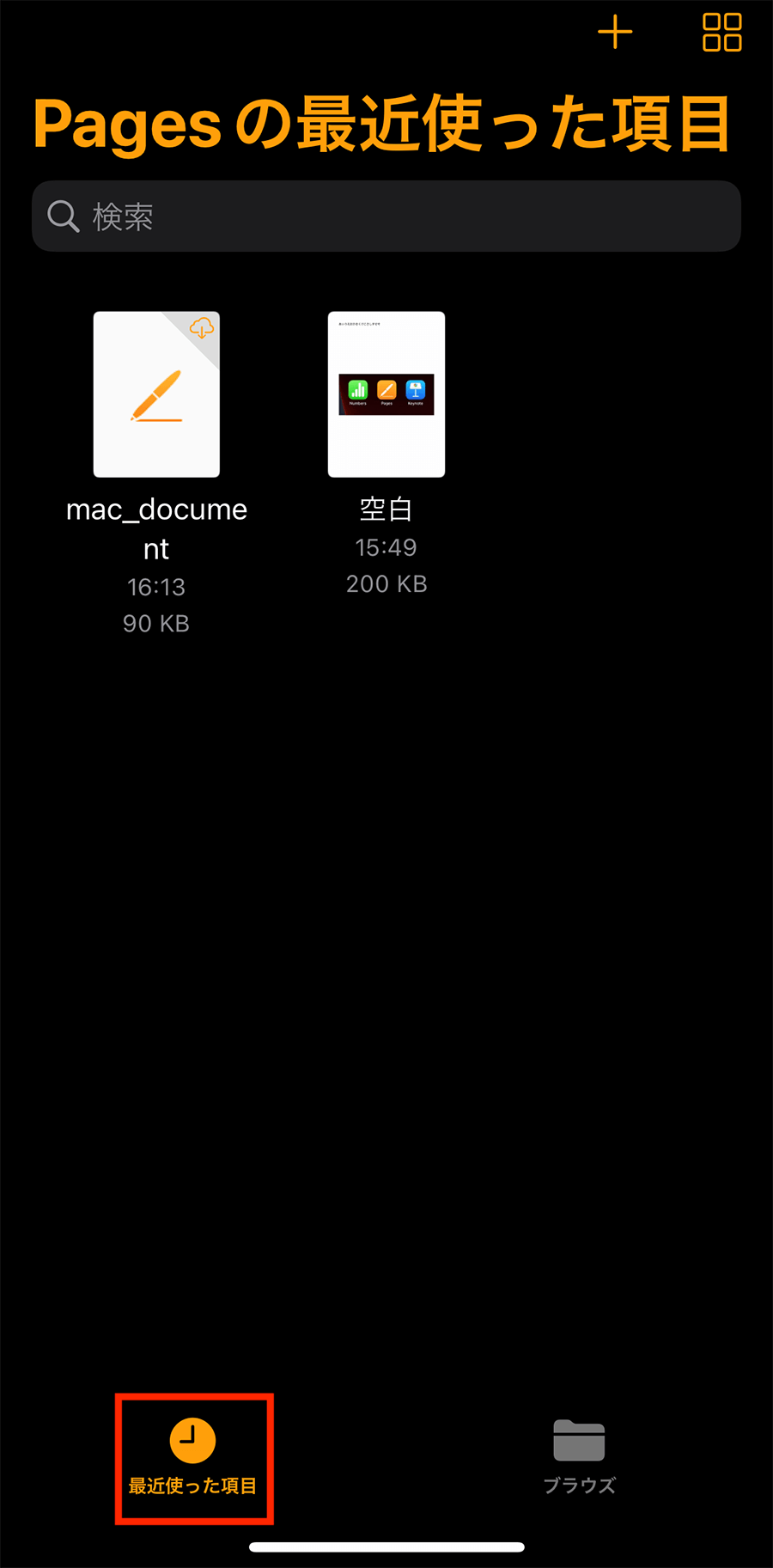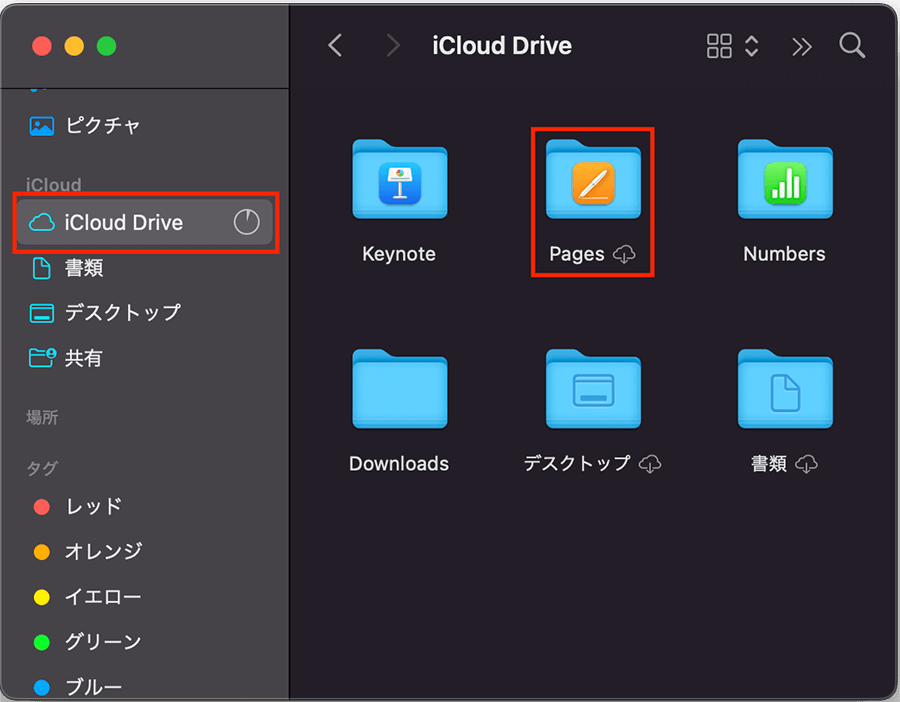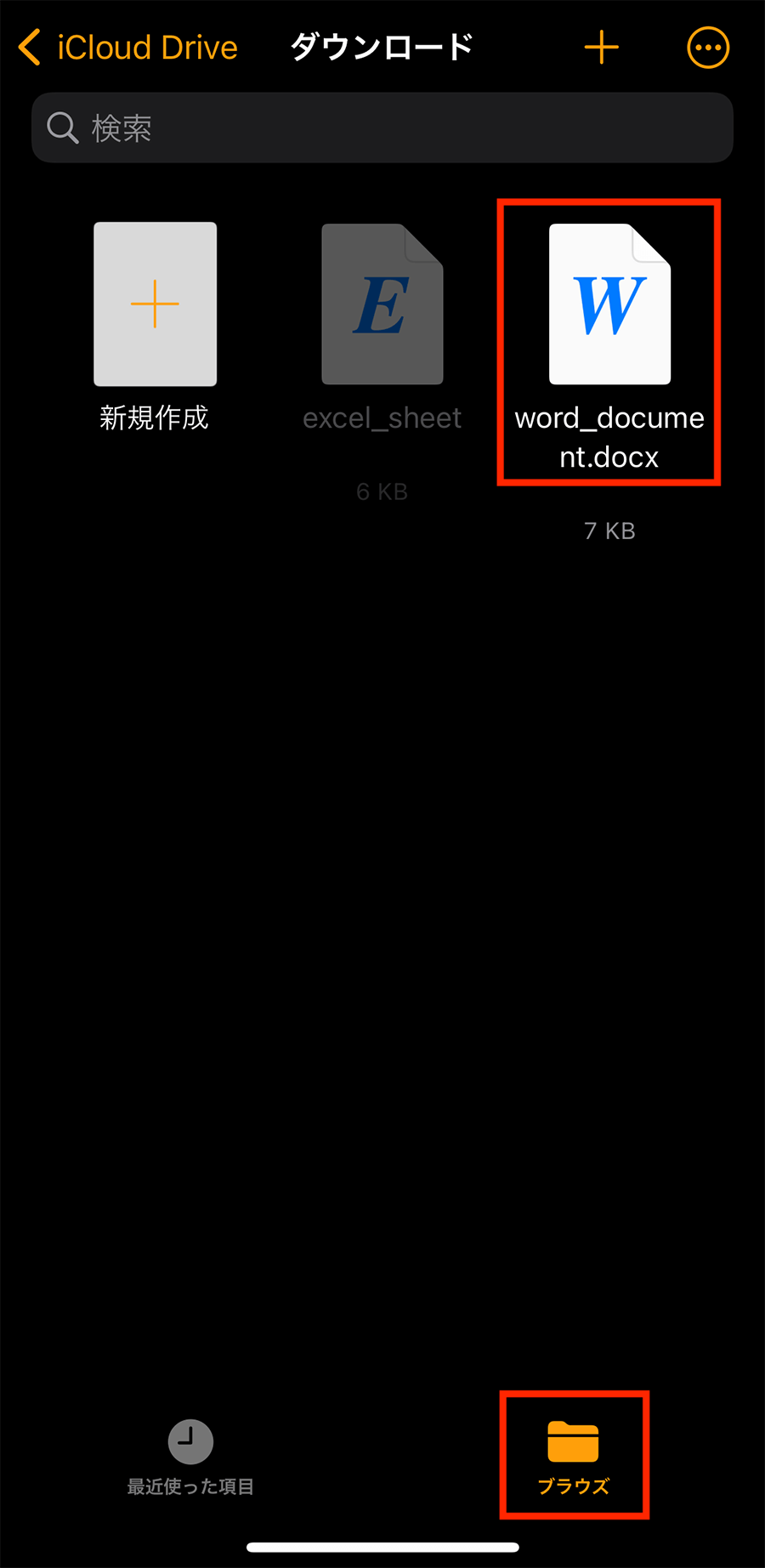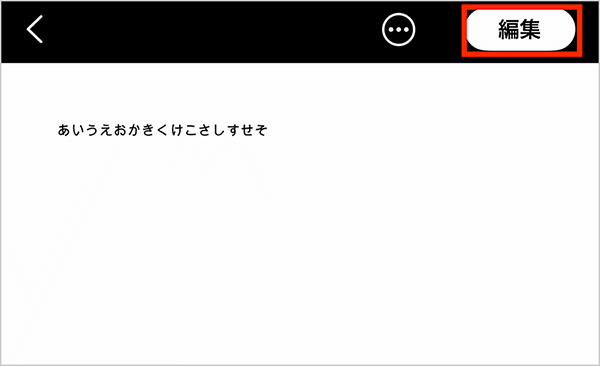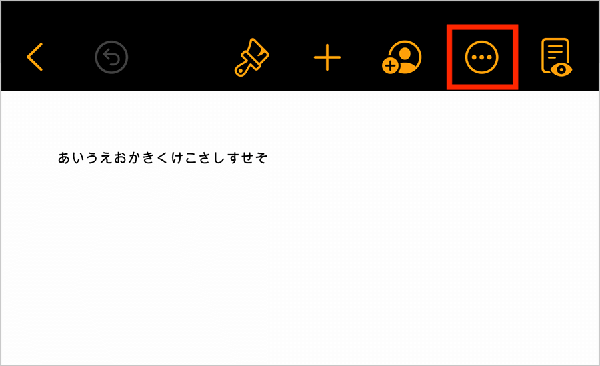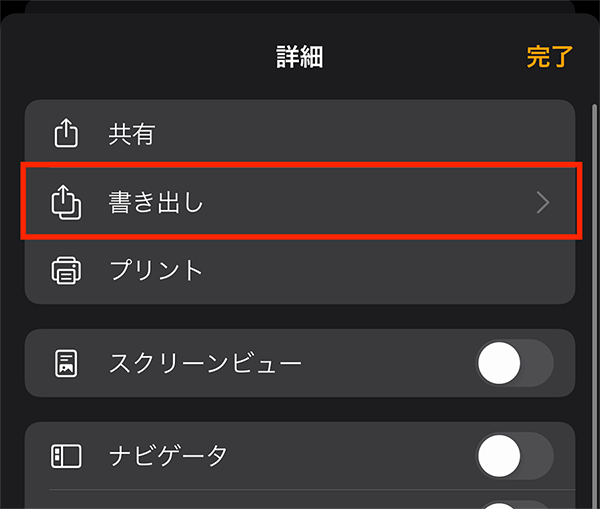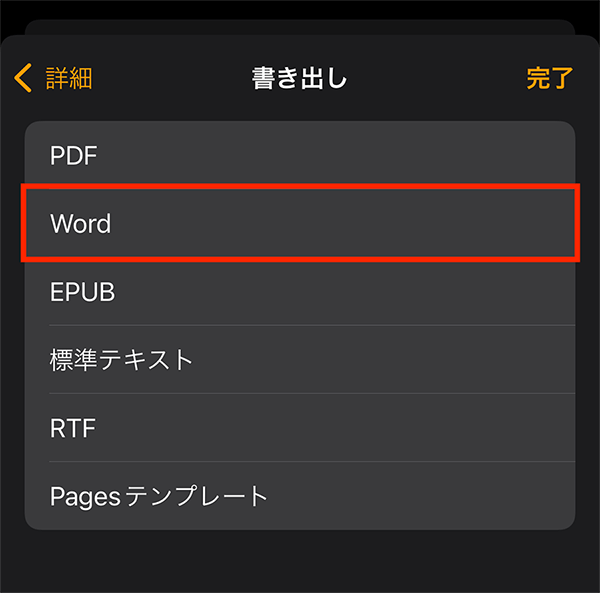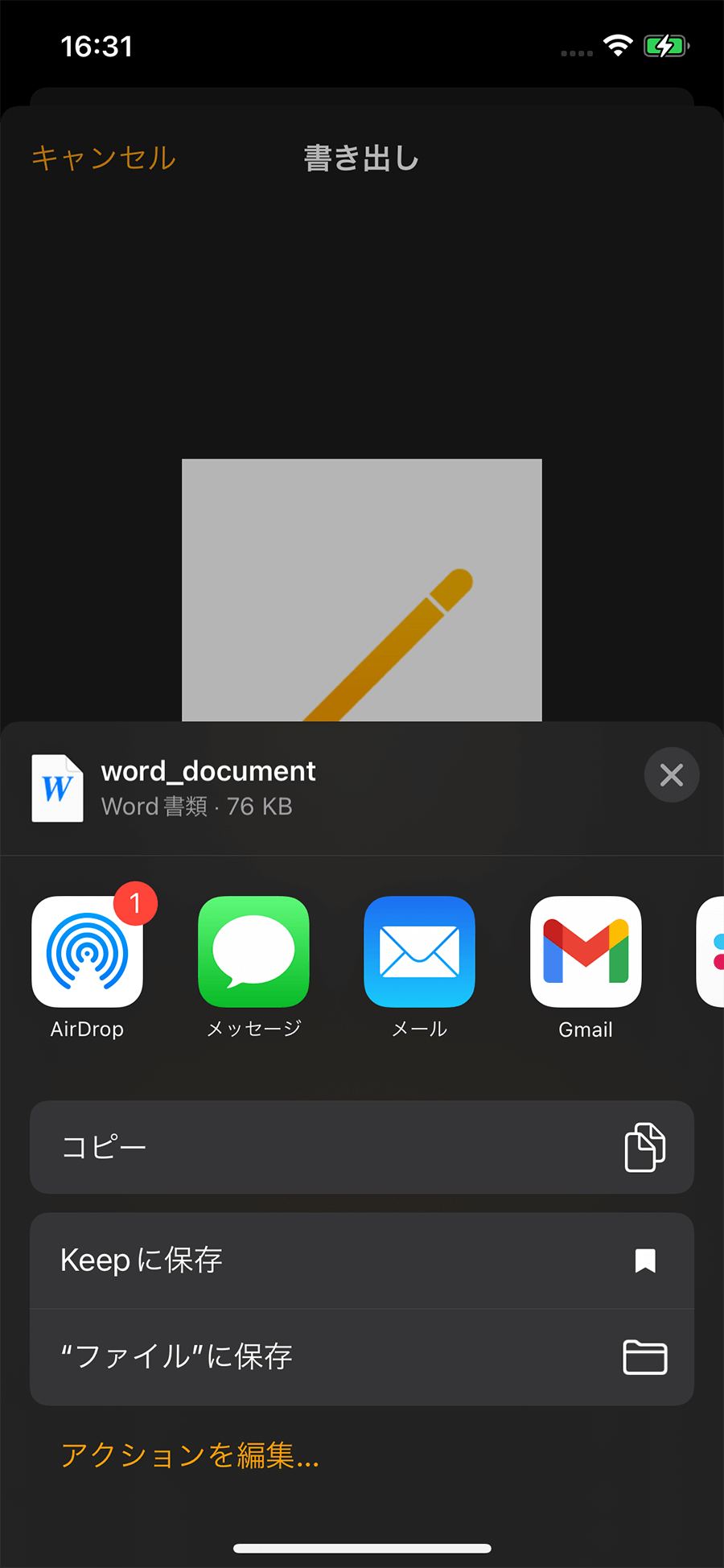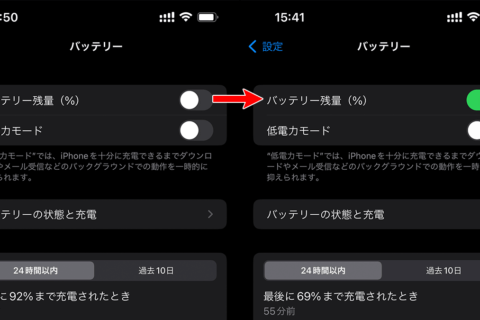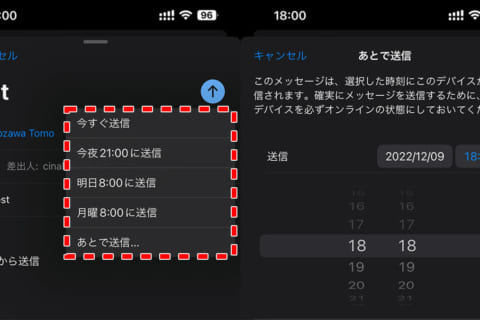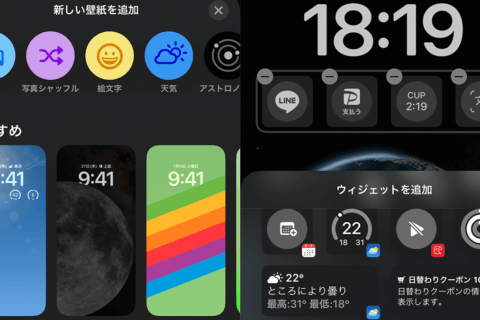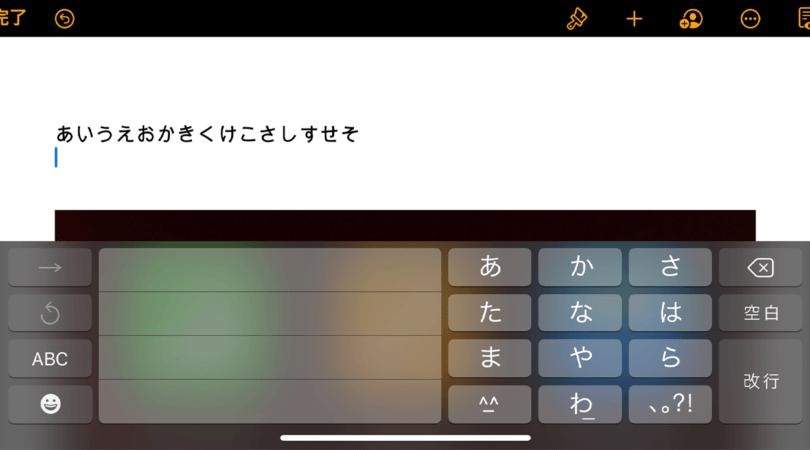
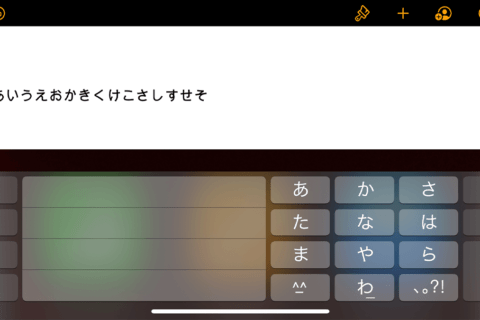
PagesはiOSに標準で搭載されている文章作成アプリです。文章作成ソフトといえばWordが有名ですが、基本的には同じ機能を無料で使用できるので、操作方法を覚えておいて損はないでしょう。今回はiPhoneでの「Pages」アプリの基本的な操作方法を紹介します。
※本記事ではiPhone12 Pro(iOS15.7)を使用して確認を行っています。
Pagesアプリの基本操作
ファイルの作り方やテキストスタイルの編集、画像挿入など、Pagesアプリの基本的な操作方法を紹介します。
1.新規ファイルを作成する
まず、ホーム画面からPagesアプリを起動します。
次に、右上の「 + 」ボタンをタップしましょう。
画面下部に「テンプレートを選択」と「書き始める」の表示が出るので、どちらかを選択して新規ファイルを作成します。
今回は「書き始める」を選択して、空白のファイルを作成します。
2.テキストスタイルを編集する
画面上部のブラシアイコンをタップして表示されるフォーマットパネルで、テキストスタイルの編集が可能です。フォーマットパネル内をスクロールし、段落スタイルやフォント選択、行間隔など豊富な編集機能を確認してみましょう。
テキストスタイルを変更する場合は、テキストを選択してフォーマットパネルから希望の編集機能を選択します。編集が完了したら、画面左上の「完了」をタップしてください。
3.画像を挿入する
書類にカメラロールの画像を挿入してみましょう。
画像や図を挿入するには、画面上部の「+」ボタンをタップします。
「+」ボタンで出てきた表示から「写真またはビデオ」をタップしてください。
カメラロールが開くので、挿入したい画像を選択します。
ファイルに画像が挿入されるので、ドラッグして位置やサイズを調整してください。
iCloudでファイルをMac版Pagesアプリと共有する
iCloud Driveがオンになっていて、同じアカウントでiCloudにログインしている場合、Macや他のiOSデバイスでもPagesアプリを起動すると保存してあるファイルが開けます。
例えば、MacやiPadでメインの書類作成を行い、出先でiPhoneから修正を行うシーンなどに便利です。
1.iCloud Driveをオンにする
iCloud Driveをオンにするには、設定アプリ上部のユーザー名を選択してください。
※iCloudに同じアカウントでログインしているのに、他のデバイスからPagesアプリを共有できない場合は、iCloud Driveがオフの可能性があります。
続いて、iCloudの設定を開きます。
画面をスクロールして「iCloud Drive」と「Pages」をオンにしたら、設定は完了です。
MacのiCloud Driveをオンにするには、システム環境設定から「Apple ID」を開いてください。
iCloudにチェックを入れると、FinderからiCloud Driveにアクセスできるようになります。
2.書類をiCloud Driveに保存する
iPhoneの場合、デフォルトの保存先がiCloud Drive内の「Pages」フォルダに設定され「最近使った項目」には他のデバイスで作成したファイルが表示されます。
Macの場合は、Finderから「iCloud Drive」>「Pages」を選択すると、iPhoneで作成したファイルにアクセス可能です。Macで作成したファイルもこの場所に保存すると、iPhoneで編集が行えるようになります。
Wordとの互換性
WordやPagesアプリで作成したファイルを、両方のツールで編集したいと思う場面も多いでしょう。
Pagesアプリでも「.docx」形式のファイルを開いたり「.docx」形式で書き出したりできるので、基本的な互換性はあります。ただし、レイアウトが崩れる、一部の関数が使えないなど、完全な互換性はありませんので注意しましょう。
1.Wordで作成したファイルをPagesアプリで編集する
Pagesアプリで「.docx」形式のファイルを編集する方法を紹介します。
ブラウザなどから任意の場所にWordファイルをダウンロード後、Pagesアプリを開きます。画面右下の「ブラウズ」から、保存したWordファイルを選択してください。
Wordファイルが表示されたら、画面右上の「編集」をタップすると「.pages」形式のファイルのコピーが作成され、編集できるようになります。
2.Pagesアプリで作成したファイルを「.docx」形式で書き出す
Pagesアプリ画面右上の「詳細」ボタンをタップします。
次に「書き出し」をタップしてください。
書き出し可能なフォーマットの中から「Word」を選択すると「.docx」形式のファイルが作成されます。
共有オプションが表示されるので、AirDropやメールなどでMacなどに送信します。
Macなどでファイルが開けたら 、Wordから編集しましょう。

パソコンでできるこんなことやあんなこと、便利な使い方など、様々なパソコン活用方法が「わかる !」「みつかる!」記事を書いています。
![NEXMAG[ネクスマグ] パソコン工房](/magazine/assets/images/common/logo.svg)